戴尔笔记本的触摸板怎么关闭
更新时间:2024-02-28 12:47:40作者:yang
作为现代人生活中不可或缺的工具之一,笔记本电脑在我们的生活中发挥着重要的作用,有时候我们可能会遇到一些使用上的困扰,比如笔记本电脑的触摸板。对于一些喜欢使用外接鼠标的用户来说,触摸板可能会成为他们使用笔记本电脑时的一大困扰。如何关闭戴尔笔记本的触摸板呢?下面我们就来详细介绍一下戴尔笔记本触摸板的关闭操作步骤。
方法如下:
1.DELL笔记本的F1~F12都没有关闭触摸板的功能,因此不能像其他品牌笔记本那样。按Fn+F1~F12组合键关闭触摸板。

2.返回电脑桌面,用鼠标右键单击计算机。在弹出的右键菜单中点击管理;
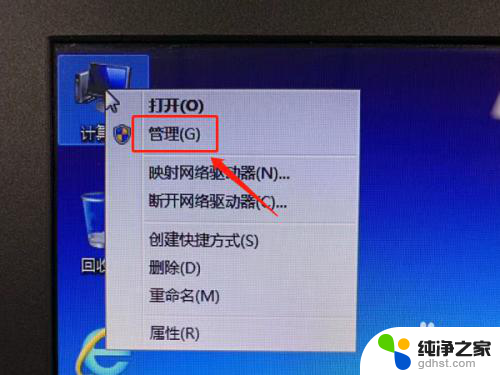
3.点击设备管理器;
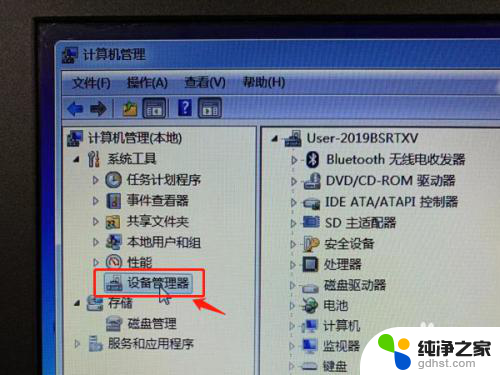
4.点击鼠标和其他指针设备;
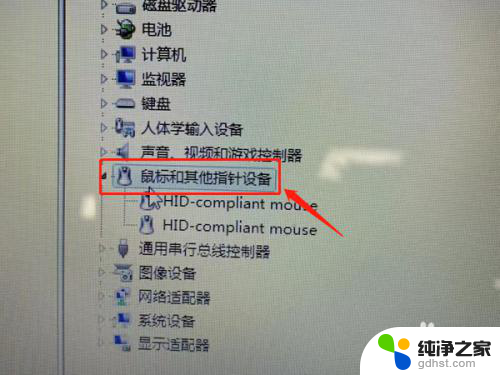
5.用鼠标右键点击第一个HID-compliant mouse,在弹出的菜单中点击禁用;
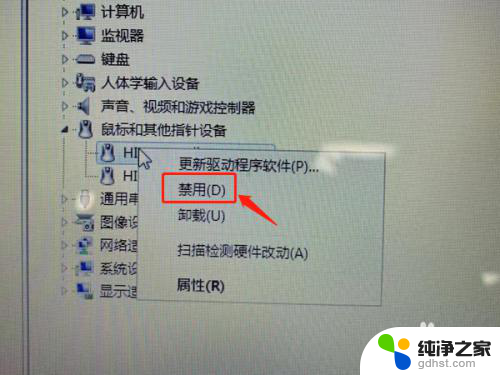
6.在弹出的对话框中,点击是(Y);
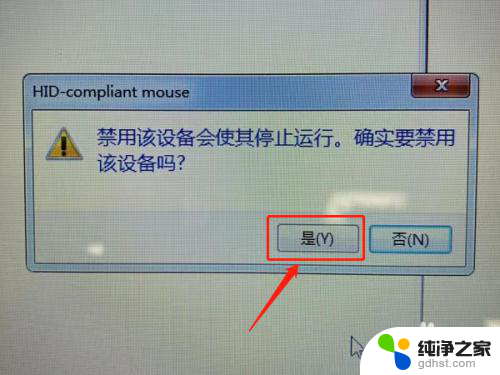
7.测试触摸板是否正常关闭,以及鼠标是否能正常使用。如果关闭错了,就用触摸板启用第一个,然后禁用第二个。
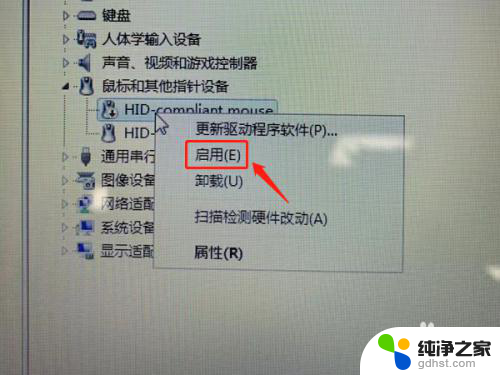
8.总结:
1、DELL笔记本没有热键关闭触摸板的功能;
2、进入设备管理器以后,点击鼠标和其他指针设备;
3、用鼠标禁用第一个HID-compliant mouse;
4、测试是否正确关闭,如果关闭错了,启用以后再禁用另一个。
以上就是戴尔笔记本的触摸板如何关闭的全部内容,碰到同样情况的朋友们赶紧参照小编的方法来处理吧,希望能够对大家有所帮助。
- 上一篇: wps如何自动将报表中负数用红色标识出来
- 下一篇: 手机中的文件怎么传到电脑上
戴尔笔记本的触摸板怎么关闭相关教程
-
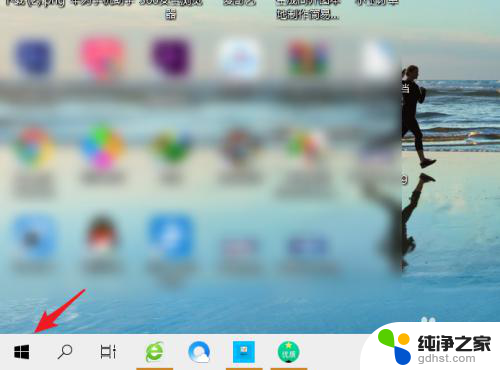 戴尔笔记本上的触摸键盘怎么关闭
戴尔笔记本上的触摸键盘怎么关闭2023-12-21
-
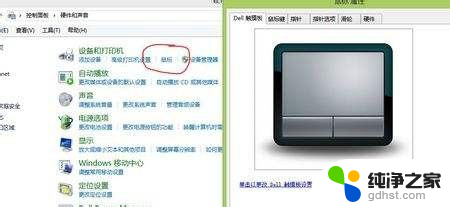 戴尔笔记本鼠标触摸板怎么打开
戴尔笔记本鼠标触摸板怎么打开2024-01-15
-
 联想笔记本如何关掉触摸板
联想笔记本如何关掉触摸板2024-07-04
-
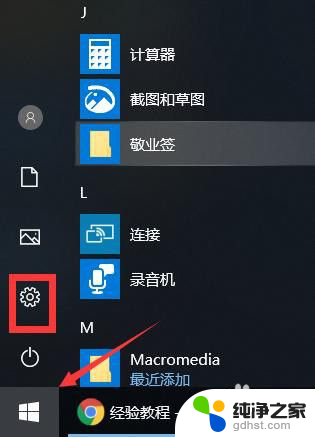 笔记本怎么把触摸屏关闭了
笔记本怎么把触摸屏关闭了2024-08-15
电脑教程推荐